“บุคคลนี้ไม่พร้อมใช้งานบน Messenger” หมายความว่าอย่างไร

เรียนรู้เกี่ยวกับสถานการณ์ที่คุณอาจได้รับข้อความ “บุคคลนี้ไม่พร้อมใช้งานบน Messenger” และวิธีการแก้ไขกับคำแนะนำที่มีประโยชน์สำหรับผู้ใช้งาน Messenger

Photoshop เป็นหนึ่งในซอฟต์แวร์แก้ไขภาพที่ใช้กันมากที่สุดทั่วโลก เครื่องมือนี้ถือเป็นความภาคภูมิใจและอัญมณีของ Adobe เนื่องจากความนิยมและความสำเร็จ จากการเปลี่ยนเป็นไปไม่ได้ให้เป็นไปได้ Photoshop เป็นตัวเลือกแรกของนักออกแบบกราฟิกมืออาชีพ อีกเหตุผลหนึ่งที่ทำให้ประสบความสำเร็จคือเครื่องมือ เทคนิค และห้องสมุดที่มอบพลังอันยิ่งใหญ่ให้กับนักออกแบบ อย่างไรก็ตาม เช่นเดียวกับซอฟต์แวร์อื่นๆ มีปัญหาที่ผู้ใช้เผชิญขณะใช้ Photoshop
ดังนั้น ในบล็อกนี้ เราจะพูดถึงปัญหา Photoshop ที่พบบ่อยที่สุด เราจะพิจารณาวิธีแก้ไขปัญหา Photoshop ที่คุณพบบ่อยที่สุด:
1. หลักเกณฑ์ข้อที่สาม
เป็นที่สังเกตว่านักออกแบบส่วนใหญ่ไม่ทำงานกับเส้นตารางใน Photoshop แม้ว่าจะเป็นประโยชน์กับงานกราฟิก (รูปแบบอิสระ) อย่างไรก็ตาม คุณสามารถเปลี่ยนแปลงได้ผ่านการกำหนดกฎ���ี่คุณสามารถเข้าถึงได้ด้วยมาโครแป้นพิมพ์อย่างง่าย เพียงแค่กดปุ่ม Ctrl + Kบนแป้นพิมพ์ของคุณที่เปิดหน้าต่างการตั้งค่าและเลือกคำแนะนำ, กริดและสไลด์ตัวเลือก
ที่มา: Muo
เมื่อคุณอยู่ที่นั่นทำให้เกิดการเปลี่ยนแปลงในส่วนของตาราง - เส้นพิกัดทุก 100และร้อยละและเขตการปกครอง 3 คลิกที่ตกลงและคุณทำเสร็จแล้ว
รู้เพิ่มเติม: 7 แอพแต่งรูปทางเลือกที่ดีที่สุดสำหรับ Photoshop
2. เปลี่ยนการวัดเป็นพิกเซล
Photoshop ใช้นิ้วเป็นหน่วยวัดโดยค่าเริ่มต้น ซึ่งน่าผิดหวังเมื่อคุณทำงานเพื่อการออกแบบเว็บและไม่ใช่งานพิมพ์ อย่างไรก็ตาม คุณสามารถเปลี่ยนการตั้งค่าเริ่มต้นนี้ได้โดยคลิกที่แก้ไขแล้วใช้ตัวชี้เมาส์บนการตั้งค่าที่ให้ตัวเลือกอื่นๆ ปรากฏขึ้นบนหน้าจอ จากนั้นเลือกหน่วย & ไม้บรรทัด…ตัวเลือก เมื่อหน้าต่างPreferencesเปิดขึ้น ให้เปลี่ยนการตั้งค่าRulersเป็น Pixels โดยใช้เมนูแบบเลื่อนลงและแก้ไขปัญหา Photoshop
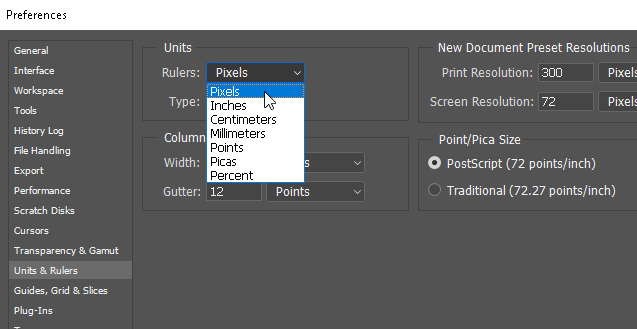
ที่มา: muo
3. การหมุนภาพ
หากคุณหมุนรูปภาพของคุณผ่านหน้าการปรับรูปภาพ คุณอาจต้องการหยุดนิสัยที่ไม่ดีนี้ในขณะที่มันหมุนอาร์ตบอร์ดทั้งหมด คุณอาจต้องการใช้เครื่องมือ Transform เพื่อหมุน เอียง หรือย้ายรูปภาพของคุณ หากต้องการหมุน ให้วางรูปภาพของคุณแล้วเลือก จากนั้นกด Ctrl + T บนแป้นพิมพ์ของคุณ สิ่งนี้จะนำกล่องมารอบ ๆ ภาพ เพียงคลิกขวาที่รูปภาพแล้วเลือกตัวเลือกที่คุณต้องการ
ที่มา: muo
อ่านเพิ่มเติม: Photoshop Scratch Disk แบบเต็ม – คำแนะนำเกี่ยวกับวิธีการแก้ไข
4. เบิร์ดอายวิว
เมื่อคุณเพิ่งเริ่มใช้ Photoshop มีโอกาสมากที่คุณจะต้องใช้เวลามากกับซอฟต์แวร์ มีปัญหา Photoshop มากมายที่คุณสามารถสังเกตได้ในขณะที่ทำงานกับรายละเอียดเล็กๆ ของโปรเจ็กต์ของคุณ ซึ่งรวมถึงการซูมเข้าและออกอย่างต่อเนื่องหลังจากการเปลี่ยนแปลงทุกครั้ง หากคุณไม่ได้ใช้เครื่องมือมือและคุณได้ซูมเข้าที่จุดใดจุดหนึ่งแล้ว แต่ต้องการซูมเข้าที่จุดอื่นบนผืนผ้าใบเดียวกัน คุณสามารถกดHค้างไว้คลิกและลากเคอร์เซอร์แล้ววางสี่เหลี่ยมขยาย ในสถานที่อื่นของงานศิลปะของคุณ
โดยรวมแล้ว คุณสามารถสนุกไปกับการทำงานบน Photoshop ได้มากขึ้น เมื่อคุณรู้วิธีแก้ไขปัญหา Photoshop แล้ว แม้ว่าจะไม่มีปัญหา Photoshop มากมายเท่าที่คุณอาจเจอ อย่างไรก็ตาม ด้วยการใช้โปรแกรมแก้ไขที่กล่าวถึงข้างต้น คุณสามารถปรับปรุงประสบการณ์ของคุณโดยทำงานกับหนึ่งในซอฟต์แวร์การออกแบบที่ดีที่สุดในโลก หากคุณทราบเคล็ดลับและลูกเล่นเพิ่มเติมสำหรับ Photoshop โปรดแจ้งให้เราทราบในส่วนความคิดเห็นด้านล่าง
เรียนรู้เกี่ยวกับสถานการณ์ที่คุณอาจได้รับข้อความ “บุคคลนี้ไม่พร้อมใช้งานบน Messenger” และวิธีการแก้ไขกับคำแนะนำที่มีประโยชน์สำหรับผู้ใช้งาน Messenger
ต้องการเพิ่มหรือลบแอพออกจาก Secure Folder บนโทรศัพท์ Samsung Galaxy หรือไม่ นี่คือวิธีการทำและสิ่งที่เกิดขึ้นจากการทำเช่นนั้น
ไม่รู้วิธีปิดเสียงตัวเองในแอพ Zoom? ค้นหาคำตอบในโพสต์นี้ซึ่งเราจะบอกวิธีปิดเสียงและเปิดเสียงในแอป Zoom บน Android และ iPhone
รู้วิธีกู้คืนบัญชี Facebook ที่ถูกลบแม้หลังจาก 30 วัน อีกทั้งยังให้คำแนะนำในการเปิดใช้งานบัญชี Facebook ของคุณอีกครั้งหากคุณปิดใช้งาน
เรียนรู้วิธีแชร์เพลย์ลิสต์ Spotify ของคุณกับเพื่อน ๆ ผ่านหลายแพลตฟอร์ม อ่านบทความเพื่อหาเคล็ดลับที่มีประโยชน์
AR Zone เป็นแอพเนทีฟที่ช่วยให้ผู้ใช้ Samsung สนุกกับความจริงเสริม ประกอบด้วยฟีเจอร์มากมาย เช่น AR Emoji, AR Doodle และการวัดขนาด
คุณสามารถดูโปรไฟล์ Instagram ส่วนตัวได้โดยไม่ต้องมีการตรวจสอบโดยมนุษย์ เคล็ดลับและเครื่องมือที่เป็นประโยชน์สำหรับการเข้าถึงบัญชีส่วนตัวของ Instagram 2023
การ์ด TF คือการ์ดหน่วยความจำที่ใช้ในการจัดเก็บข้อมูล มีการเปรียบเทียบกับการ์ด SD ที่หลายคนสงสัยเกี่ยวกับความแตกต่างของทั้งสองประเภทนี้
สงสัยว่า Secure Folder บนโทรศัพท์ Samsung ของคุณอยู่ที่ไหน? ลองดูวิธีต่างๆ ในการเข้าถึง Secure Folder บนโทรศัพท์ Samsung Galaxy
การประชุมทางวิดีโอและการใช้ Zoom Breakout Rooms ถือเป็นวิธีการที่สร้างสรรค์สำหรับการประชุมและการทำงานร่วมกันที่มีประสิทธิภาพ.


![วิธีกู้คืนบัญชี Facebook ที่ถูกลบ [2021] วิธีกู้คืนบัญชี Facebook ที่ถูกลบ [2021]](https://cloudo3.com/resources4/images1/image-9184-1109092622398.png)





